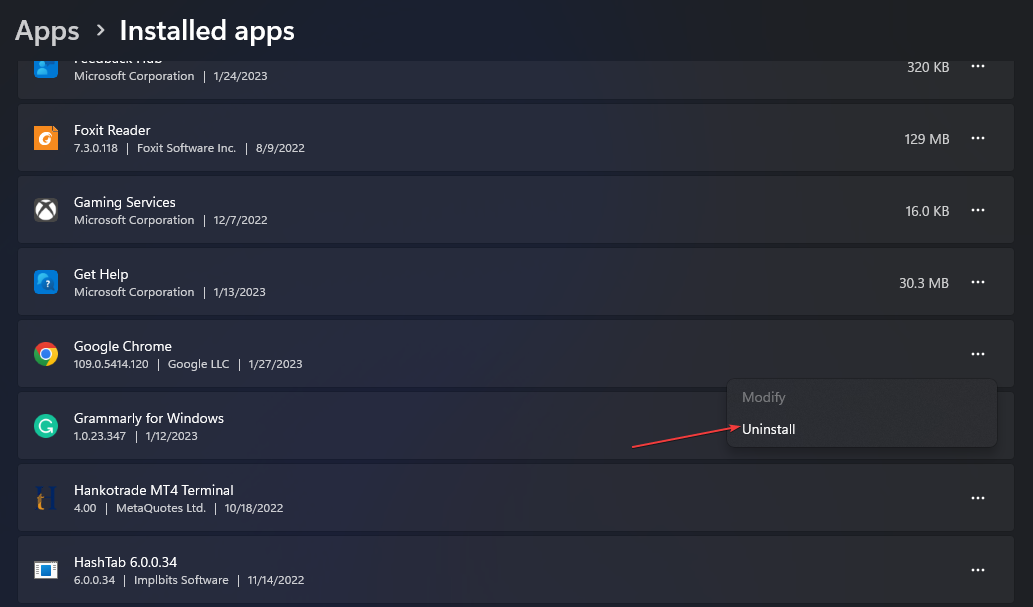Animowana ikona sprawi, że doświadczenie Copilota będzie bardziej wciągające.
- Na razie animowana ikona Copilot jest dostępna tylko w kanale deweloperskim.
- Nawet tam musisz najpierw to włączyć, a my pokażemy Ci, jak to zrobić.
- Ale animowana ikona jest mile widzianym dodatkiem do doświadczenia Copilot.
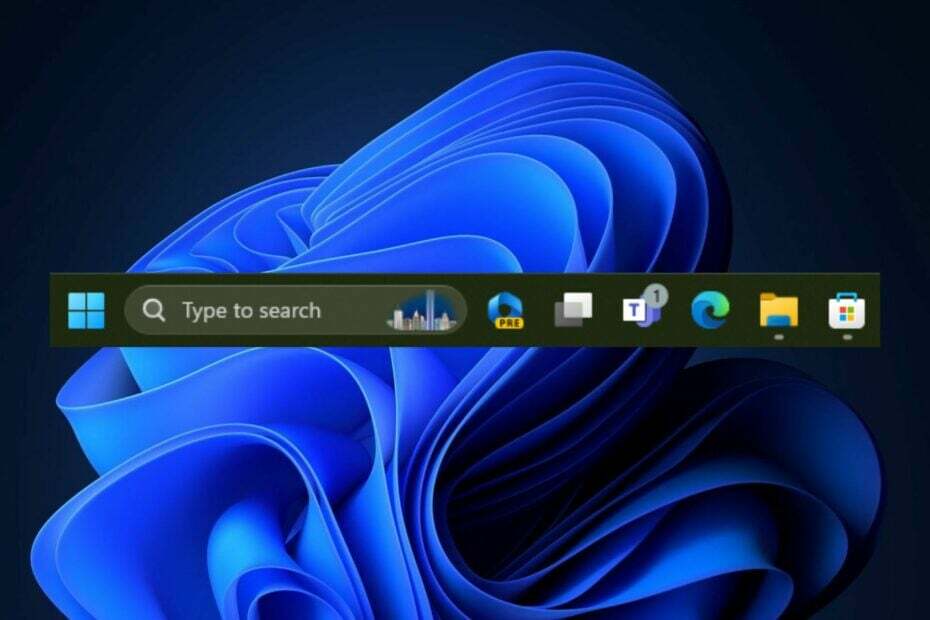
Drugi pilot systemu Windows wkrótce pojawi się w systemie Windows 11 i aby nas drażnić, Microsoft zaprezentował nową animowaną ikonę na pasku zadań, która porusza się po kliknięciu.
Zauważony przez entuzjastów Windowsa, @PhantomOfEarth, animowana ikona drugiego pilota jest dostępna w najnowszej kompilacji deweloperskiej w Niejawny tester systemu Windows.
Jednakże, podobnie jak w przypadku większości nowych i eksperymentalnych funkcji, pojawia się ona tylko dla wybranych. Inni jednak mogą to włączyć za pomocą polecenie vivetool– twierdzi spotter.
Animowana ikona, choć niewielka, wygląda niesamowicie i sprawia wrażenie, jakby drugi pilot ożywał i mrugał do Ciebie, aby z niej skorzystać. Już samo to zwiększa niecierpliwe oczekiwanie na narzędzie AI.
Windows Copilot będzie wreszcie dostępny dla wszystkich użytkowników wraz z wydaniem systemu Windows 11 23H2, którego premiera zaplanowana jest na koniec tego miesiąca, a jeśli nie, to w październiku. Ale jeśli już uczestniczysz w programie Windows Insider, możesz tego doświadczyć.
A jeśli jesteś na kanale deweloperskim, ale nie widzisz animowanej ikony Copilot na pasku zadań, oto co musisz zrobić.
Oto jak włączyć animowaną ikonę Windows Copilot
- Upewnij się, że jesteś zarejestrowany w programie Windows Insider i masz zainstalowaną najnowszą kompilację deweloperską (kompilacja 23541).
- Pobierać Vivetooli wyodrębnij go.
- Otwórz swoje Wiersz polecenia z uprawnienia administratora.
- Kliknij prawym przyciskiem myszy Vivetool folderu i wybierz Skopiuj jako ścieżkę.
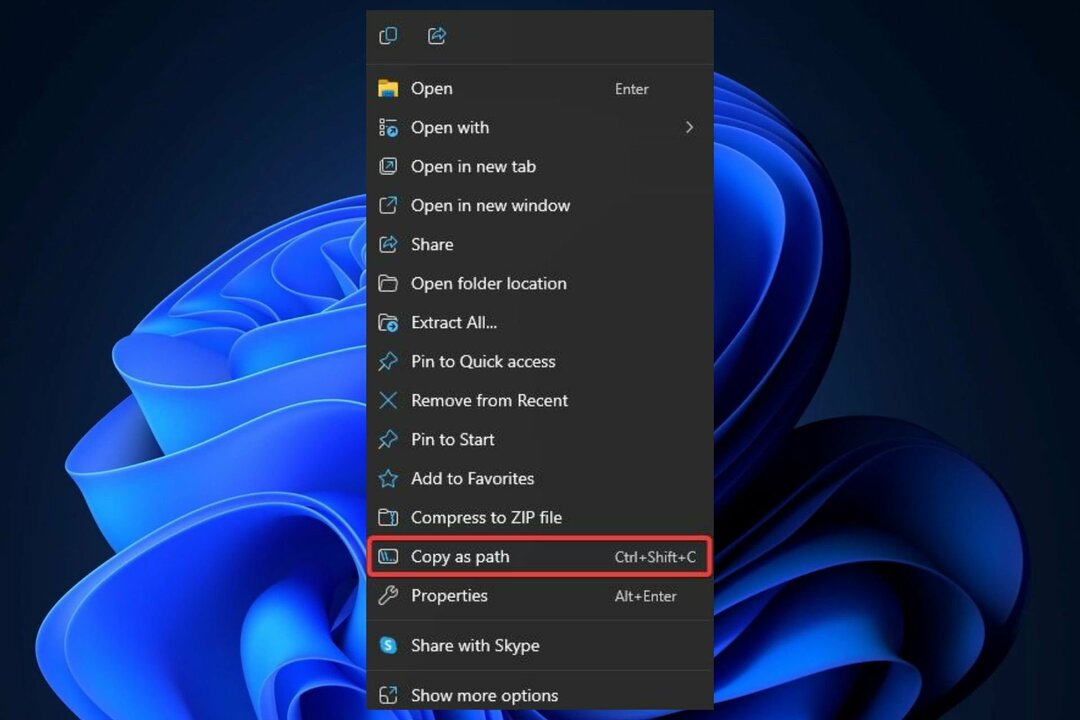
- w Wiersz polecenia, typ płyta CDi wklej skopiowaną ścieżkę. To powinno wyglądać tak:
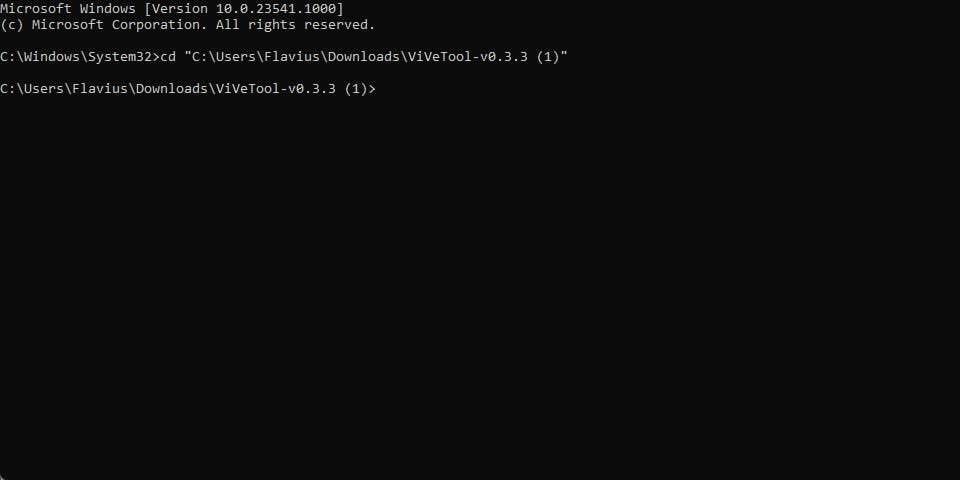
- Wpisz następujące polecenie: vivetool /włącz /id: 44989684; To powinno wyglądać tak:
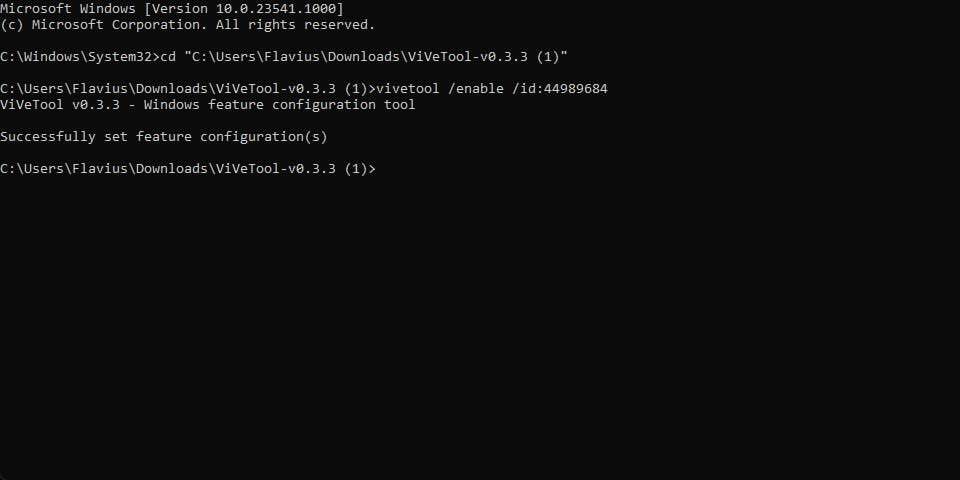
- Uruchom ponownie urządzenie.
I to jest to. Teraz ikona Windows Copilot na pasku zadań powinna ożywać po każdym kliknięciu. To miła niespodzianka, która z pewnością sprawi, że całe doświadczenie Copilot będzie jeszcze bardziej wciągające.
Funkcja będzie najprawdopodobniej dostępna publicznie wraz z wydaniem 23H2.